
Metod 1: SHIFT əsas
SHIFT əsas - əsas işə kimi yapışdırılması düymələri eyni şəkildə aradan. funksiyası dayandırmaq üçün onu 5 dəfə basın. Sistem yapışdırılması bəzi düymələri ilə səs dəstək daxildir varsa, siz müvəffəqiyyətli performans göstərən qısa siqnal eşitməzlər.Metod 2: Windows Settings
standart parametrləri proqram vasitəsi ilə siz düymələri yapışdırılması konfiqurasiya və funksiyası funksiyası nəzarət edə bilərsiniz.
- "Start" genişləndirilməsi və "parametrləri" almaq üçün Ötürücü icon basın.
- "Xüsusi Features" mozu gedin.
- "Qarşılıqlı" bölməsində sol panel gedin və "Keyboard" buradan gedin.
- blok "yapışdırılması istifadə əsas" tapmaq və tıklayarak tənzimləyici sürüşdürün. Siz Future funksiyasından istifadə etmək üçün plan əgər əlavə digər variantları bilərsiniz.


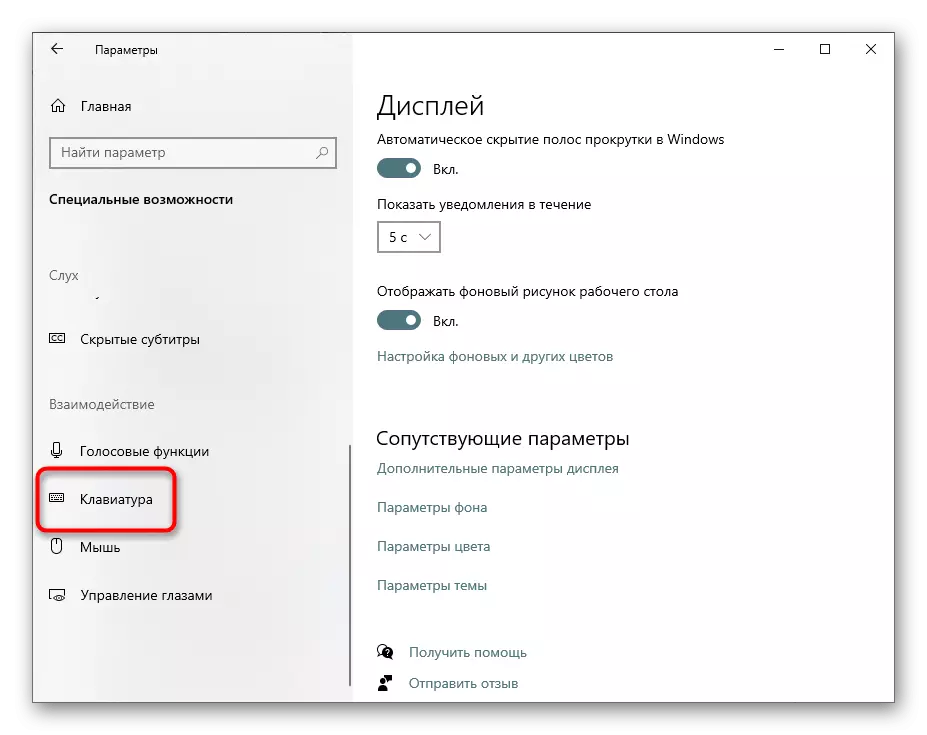

Metod 3: Trey Icon
standart tənzimlənməsi parametrləri ilə, düymələri aktivasiya görev toolbar yerləşən tepsisinde bir icon yaradır. Bu mini-pəncərə digər nişanlar və ya hide yaxın dərhal ola bilər.
- orada tap və sol siçan düyməsini cüt basın.
- dərhal bu xüsusiyyət konfiqurasiya xahiş olunacaq bölməsində "Control Panel", açılacaq. "Əsas yapışma Enable" və "OK" dan onay çıxarın.
- "Parametrləri" sizə uyğun deyil, əgər gəlmişkən, siz də gələcəkdə bu proqram istifadə edə bilərsiniz. Bunu etmək üçün, "Start" vasitəsilə "Control Panel" tapa bilərsiniz.
- Xüsusi İmkanlar Mərkəzi gedin.
- menyu "klaviatura ilə yüngül" axtar.
- Yalnız bir az xarici səhifə aşağı, maraqlı olan parametrləri var.
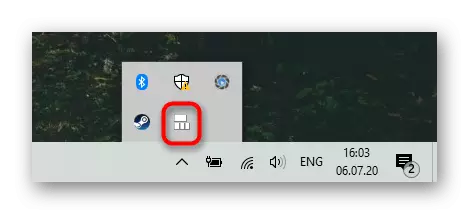
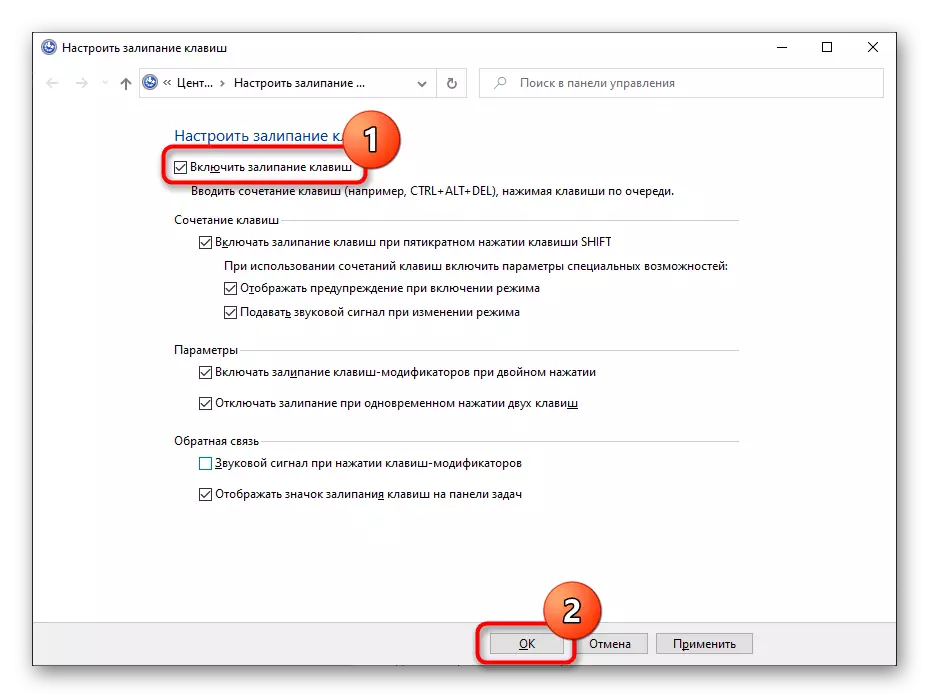


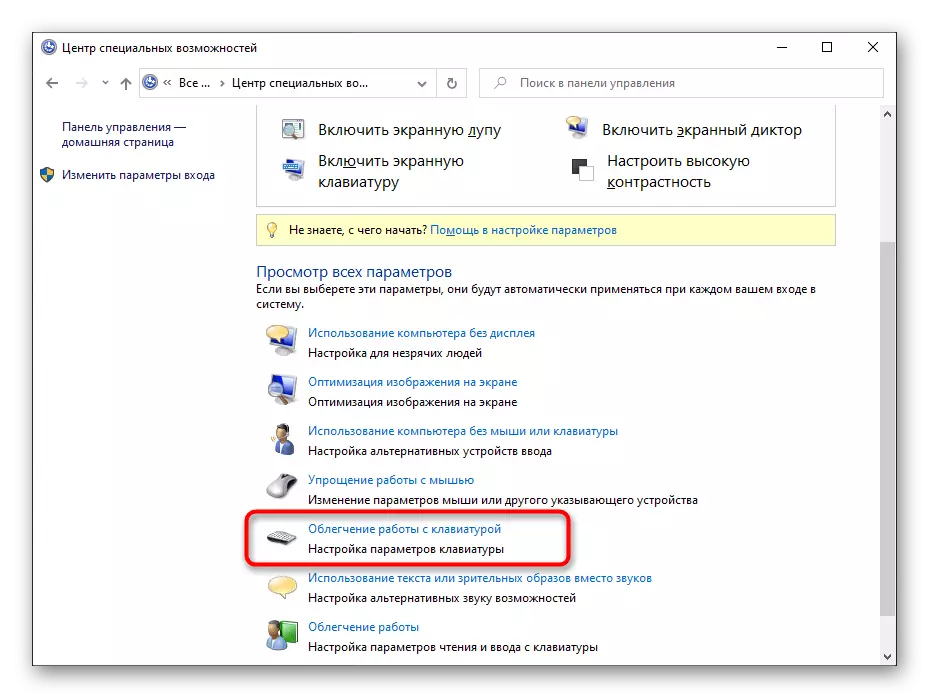
parlaq düymələri söndürüldükdə halda nə etmək
Bəzən bu metodlar yapışma söndürüldükdə bilməz - tez-tez funksiyası növbəti Windows sessiyasında geri aktivdir. Belə bir vəziyyətdə, can yardım aşağıdakı.yamac parametrləri imkan və off dönüş
"Parameters" və ya "Control Panel" daxil edin və yapışdırılması üçün məsuliyyət bütün xal daxil edin. sonra Kompüterinizi yenidən başladın eyni şəkildə bütün variantları ayırın. Re-yenidən başladın PC. Bu seçim gəmi düyməsini bağlamaq istifadəçilər üçün bəzən qüvvəyə minir.
Klaviatura güc qəbulu
Bəzi klaviatura modelləri, baxılan problem bəzi proqram qarşıdurmalar səbəbiylə görünür. Onlara bir güc ayarı dəyişdirmək kömək aradan qaldırılması.
- Press "Start" PCM və Device Manager gedin.
- klaviatura siyahısını tapmaq və genişləndirmək. Sol siçan düyməsini ilə iki dəfə tıklayarak bağlı cihaz xassələri edin.
- "Power Management" nişanı Switch və "gözləmə rejimi çıxdı bu cihaz imkan verir kompüter" dan onay çıxarın. Save və yaxın "OK" düyməsinə basın.
- Bundan əlavə, cari iclasında əsas çubuqlar olub düymələri edin. Əgər, onların aradan, Windows 10 yenidən başladın və problem aradan qaldırılıb olmadığını yoxlamaq.
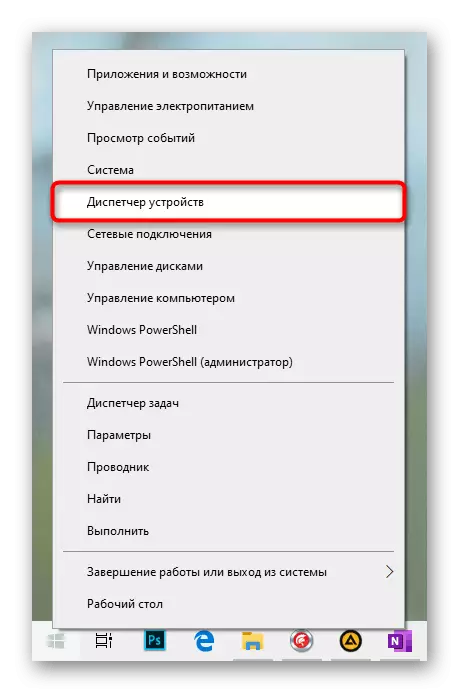


Driver problemləri həll
Bəzən problem klaviatura proqram çağırır. Sonra bir mənbə mənbəyi tapmaq üçün cəhd etmək lazımdır.
Update Driver
- yenidən "Device Manager" açın və orada klaviatura tapa bilərsiniz. sağ basın və "Update Driver" seçin basın.
- avtomatik axtarış faydalanın.
- proqram satıcı tərəfindən aydınlıq olmalıdır lazım deyilsə, bu maddənin aşağıdakı bölmələr getmək sonra müvafiq bildiriş alacaqlar. sürücü hələ yenilənir zaman, PC yenidən başladın və parlaq düymələri qaralar olub-olmadığını yoxlamaq.
- Laptop sahibləri həmçinin cihaz istehsalçısı rəsmi saytında sürücü yeni versiyasını yükləyə bilərsiniz, lakin ayrı-ayrı klaviatura ilə masa üstü istifadəçi çətin lazımlı olacaq: bir qayda olaraq, rəsmi site əlavə idarə edilməsi üçün bir markalı proqram (yaradılması var makro) arka plan aydınlatması, və çətin Lee bir qəza səbəb ola bilər.
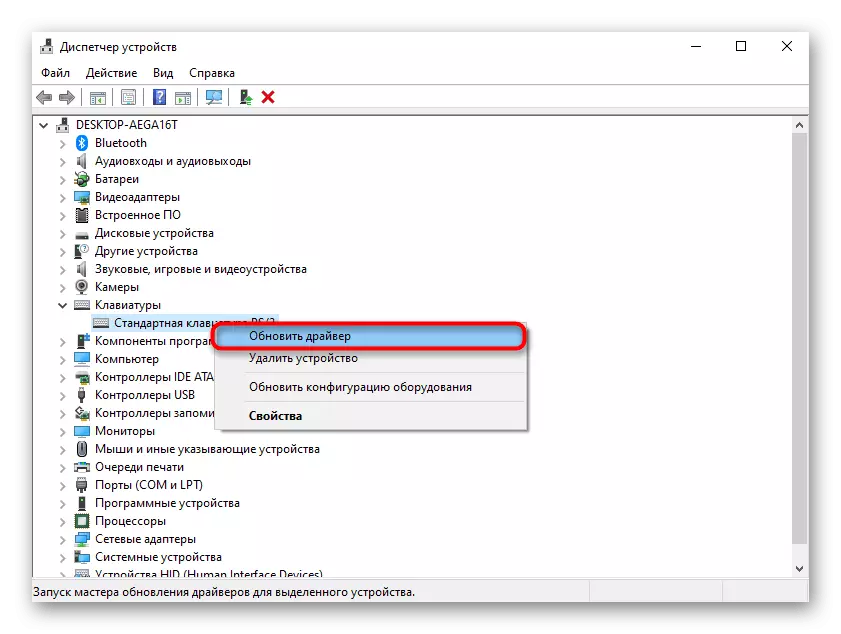
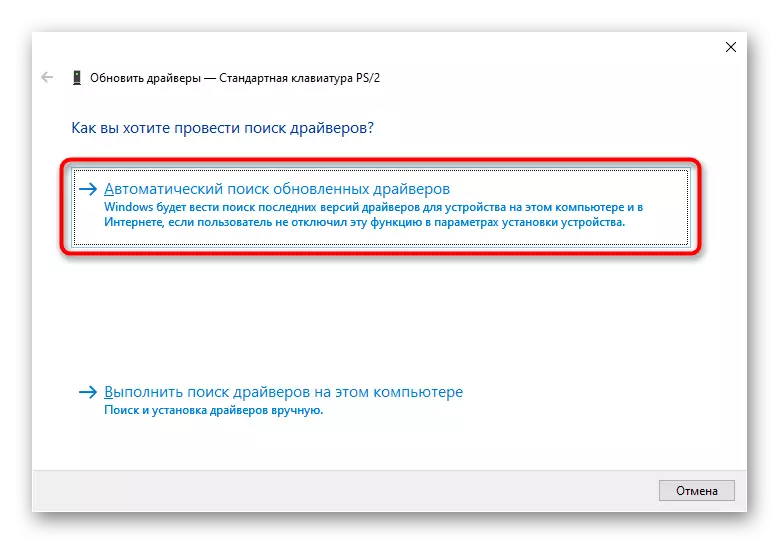

Klaviatura sürücüsünü silin
əksər hallarda bu cihaz üçün sürücü yenilikləri sadəcə deyil, çünki yeniləmə ilə telefon, tez-tez kömək etmir. Belə bir vəziyyətdə, avtomatik olaraq Windows quraşdırır standart sürücü yeniden daha yaxşıdır. Bunu etmək üçün, bu əməliyyat sistemi özü növbəti PC zamanı bərpa edəcək, sonra sürücü, aradan qaldırılması üçün kifayət edir.
- Device Manager, klaviatura tapmaq sağ basın və Delete Device maddə istifadə basın.
- bir xəbərdarlıq pəncərədə bir müsbət cavab verin.
- reboot üçün kompüter göndər.
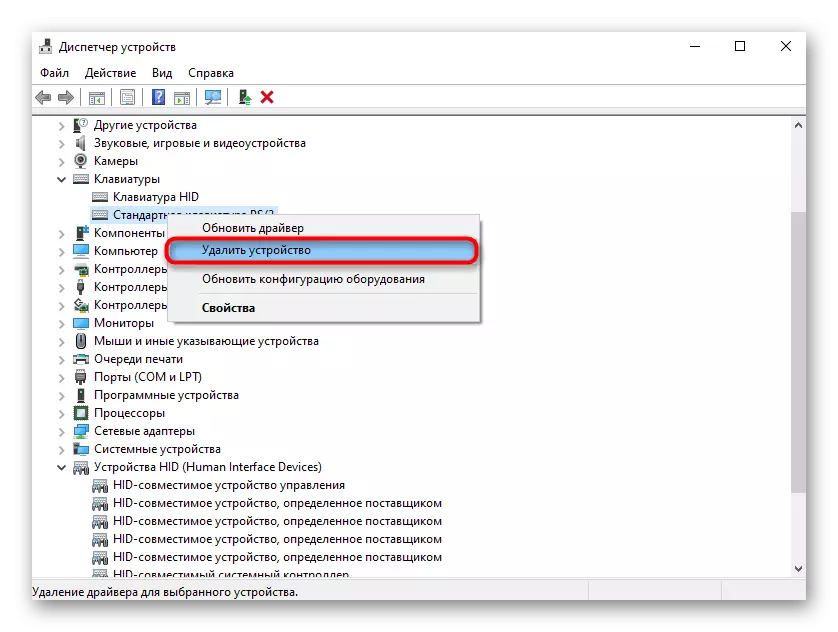
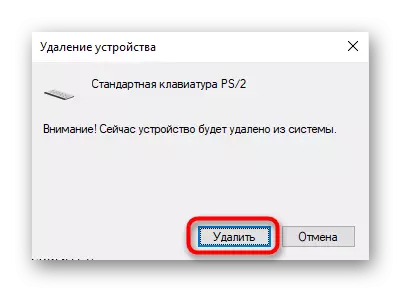
düymələri həmişə OS müvafiq parametrləri bir nəticəsi olmadığını unutmayın. Xaotik yapışma düymələri görə tökülən maye, qurudulmuş toz və ya cihaz qəza, məsələn, mexaniki problem ola bilər.
Həmçinin baxın: CLEAN evdə klaviatura
